你是否发现,最近观看 YouTube 视频时,标题、描述甚至音频都被自动替换成了你不想要的语言?原本由创作者亲自录制的声音,被机械感十足的 AI 配音覆盖;视频标题也被生硬翻译,失去原意——这正是 YouTube 推出的“自动配音”(Auto-Generated Dubbing)功能在起作用。
这项功能旨在提升多语言用户的可访问性,但其实际效果常不尽人意:AI 发音不自然、语调呆板、性别错配、翻译质量低下,严重影响观看体验。更令人困扰的是,YouTube 官方并未提供全局关闭该功能的选项,你只能在每个视频中手动切换回原始音轨。
幸运的是,我们可以通过一个轻量且高效的浏览器扩展来一劳永逸地解决这个问题。
什么是 YouTube 自动配音(Auto-Dubbing)?
YouTube 的自动配音功能会使用 AI 自动生成非原始语言的语音轨道,并默认在某些地区或设备上自动启用。当你播放一个非本地语言的视频时,系统可能自动加载 AI 翻译后的音频,而不会提示用户确认。
与此同时,平台还会对视频标题、描述进行自动翻译,这些文本往往语法不通、语义偏差,进一步降低信息准确性。
虽然初衷是增强跨语言传播能力,但对于希望保持内容原貌的观众而言,这种“默认介入”反而造成了干扰。
❗ 注意:目前 YouTube 不支持通过账户或设置页面全局禁用自动翻译和自动配音。唯一官方方法是在每个视频下方点击语言设置,选择“原始语言”或关闭自动生成音轨——但这显然不够高效。
解决方案:使用「YouTube No Translation」浏览器扩展
要真正实现“所看即原版”,推荐使用开源工具 YouTube No Translation。这是一个免费、无广告、代码公开的浏览器扩展,能有效阻止 YouTube 的各类自动翻译行为。
它可以在以下层面恢复你的观看控制权:
- ✅ 视频标题保持原始语言(包括主站、Shorts 和通知);
- ✅ 强制使用原始音轨,避免 AI 自动生成配音;
- ✅ 描述内容以上传者发布的原始文本显示;
- ✅ 字幕仅显示你主动选择的语言,跳过低质量的 AI 翻译字幕;
- ✅ 支持配合 YouTube Data API v3 使用个人密钥,提升响应速度与稳定性。
该扩展适用于主流浏览器,安装简单,运行安静,几乎无性能开销。
支持的浏览器及下载方式
| 浏览器 | 安装方式 |
|---|---|
| Chrome / Edge | 从 Chrome Web Store 安装 YouTube No Translation |
| Firefox | 从 Mozilla Add-ons 商店安装 YouTube No Translation |
| Microsoft Edge | 可通过 Microsoft Store 或直接从 Chrome 扩展商店安装 |
| Safari | 暂无官方发布版本,需从 GitHub 源码手动构建(适合高级用户) |
⚠️ 温馨提示:请务必从上述官方渠道下载,避免第三方网站植入恶意脚本。
安装步骤(以 Chrome 为例)
- 打开 Chrome Web Store 中的 YouTube No Translation 页面;
- 点击“添加至 Chrome”;
- 在弹出窗口中点击“添加扩展程序”;
- 安装完成后,图标将出现在浏览器工具栏;
- 刷新任意 YouTube 页面,即可看到标题、音轨恢复为原始状态。
Firefox 和 Edge 用户操作流程类似。
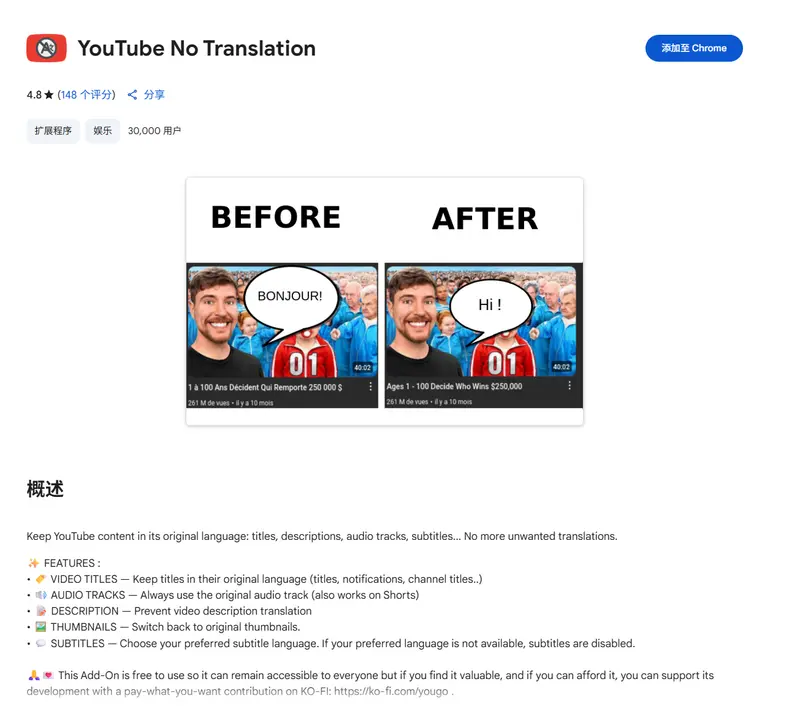
进阶设置:启用 YouTube Data API v3(可选)
如果你希望获得更快的内容加载速度和更高的规则匹配精度,可以启用 API 支持:
- 访问 Google Cloud Console;
- 创建新项目,启用 YouTube Data API v3;
- 生成 API 密钥;
- 打开 YouTube No Translation 扩展设置页面;
- 将你的 API 密钥粘贴到对应字段;
- 保存并刷新 YouTube 页面。
此举可减少扩展对页面 DOM 的依赖,提高兼容性和可靠性,尤其适合长期高频使用者。
与其他扩展的兼容性说明
如果你同时使用 DeArrow(用于还原被误导性编辑的标题和缩略图),请注意两者可能存在功能重叠或冲突。建议参考 YouTube No Translation 的官方文档 进行配置,确保两个扩展协同工作而非互相干扰。










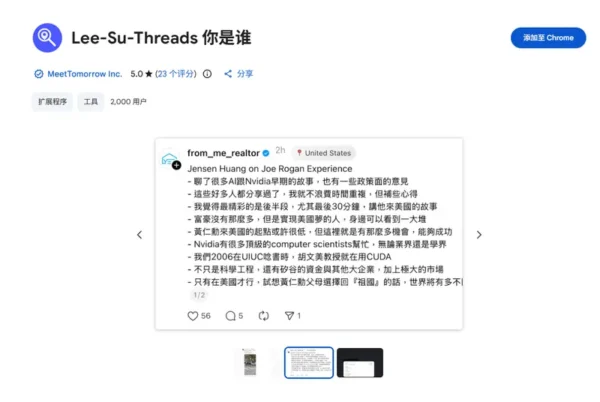
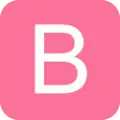
评论